アプリを App Store レビューに送信する
リリース候補をTestFlightにアップロードしてビルド処理が完了したら、App Storeの審査に提出してください。Appleがリリースを審査します。
役割要件
アプリを App Store レビューに送信するには、アプリのチームで管理者または開発者の役割を持っている必要があります。
リリース候補を TestFlight にアップロードし、ビルド処理が完了したら、Apple がリリースをレビューする App Store レビューに送信できます。
-
リリースを開きます。
-
選択する App Store レビュー 左側のナビゲーション バーにあります。
-
下にスクロールしてクリックします 承認プロセス後に Apple がバージョンをリリースする方法を指定します。
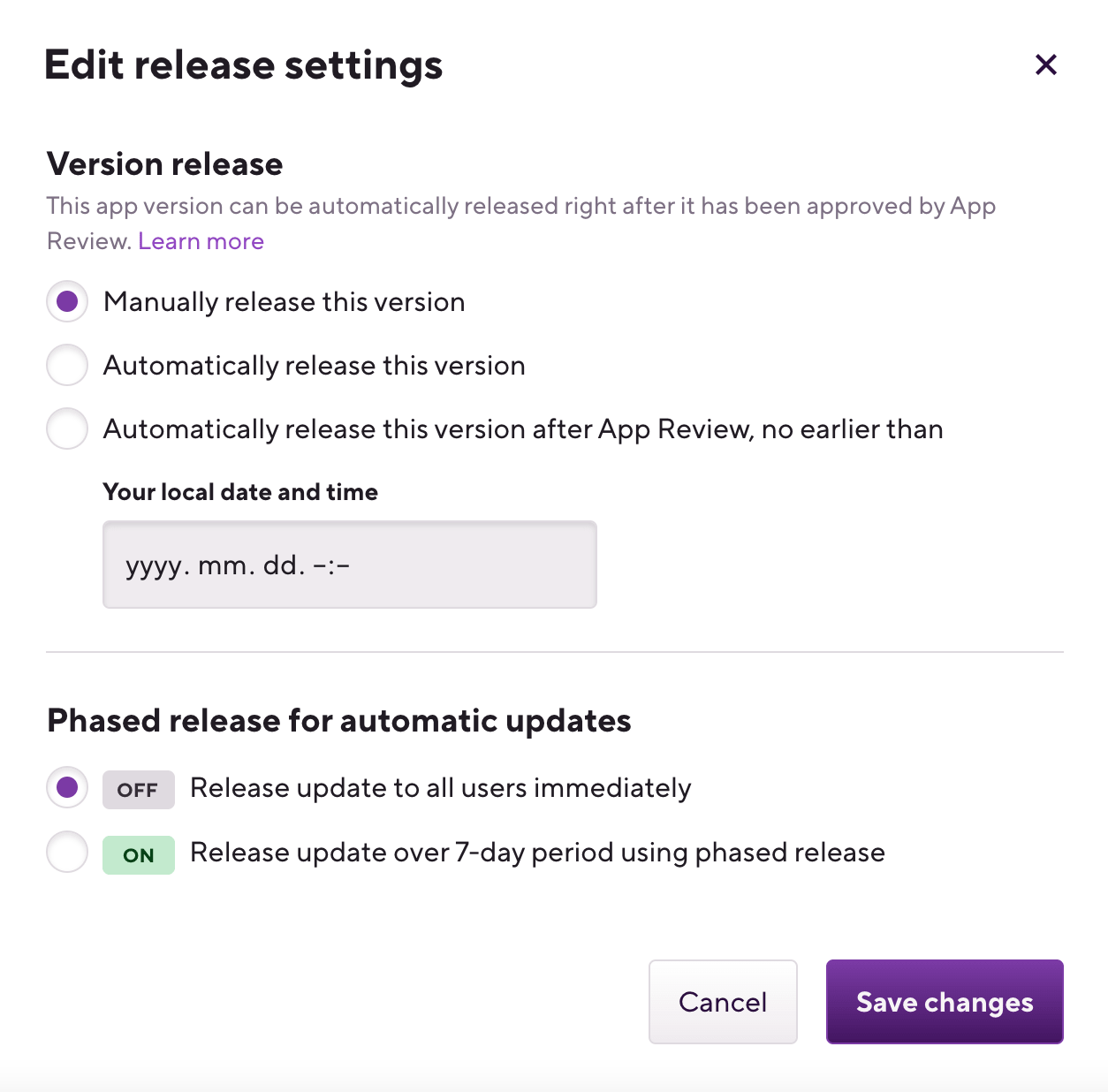
-
リリースを段階的に行うかどうかを選択します 自動更新の段階的リリース.
段階的リリースを選択した場合、最初は一部のユーザーのみがリリースのコンテンツにアクセスできます。 7 日間かけて徐々に、すべてのユーザーがアクセスできるようになります。
-
をクリックしてバージョンリリースを設定 変更 オン バージョンリリース。次のことができます。
-
アプリを手動でリリースします。
-
アプリを自動的にリリースする:Appleが審査を終了するとすぐにアプリがリリースされます。
-
App Storeの審査後、指定日までに自動的にアプリをリリースしてください。
-
-
でメタデータを確認してください アプリストアのメタデータ セクション。
-
クリック .
App Store レビューのキャンセル
をクリックすると、App Store のレビューが完了する前にキャンセルできます。 ボタン。
でリリース状況を監視できます。 リリース ページ。
に進むことができます アプリのリリース 手動リリース用。
iOS アプリのリリースノートの編集
リリースノートとは異なるアプリをリリースしたい場合 リリースプリセットに既に設定されている内容は、 新しいアプリバージョンを公開する前に、ノートを手動で編集できます。この変更によって、のデフォルト設定が上書きされることはありません リリースプリセット、現在のリリースにのみ影響します。
リリースマネージャーのみ
以下の点のみにご注意ください リリースマネージャー リリースノートを編集できます。
リリースプロセス中に iOS アプリのリリースノートを変更するには:
-
を通過してください リリース候補、 テストフライト、および 承認 ステージ、そしてクリック アプリストアレビュー 左側にあります。
-
下にスクロールして アプリストアメタデータ。
-
クリック このバージョンの新機能それから メタデータを編集。ここでリリースノートを変更できます。以下に表示されている選択したローカライズにのみ適用されます 言語:。
-
オプションで、チェックを入れることで新しいコンテンツをすべてのローカライズ版にコピーできます すべてのローカリゼーションに同じコンテンツを使用する。
-
をクリックすると、新しいコンテンツを他のローカライズ版にコピーできます。 [コピー] そして、お好みのローカリゼーションを選択します。